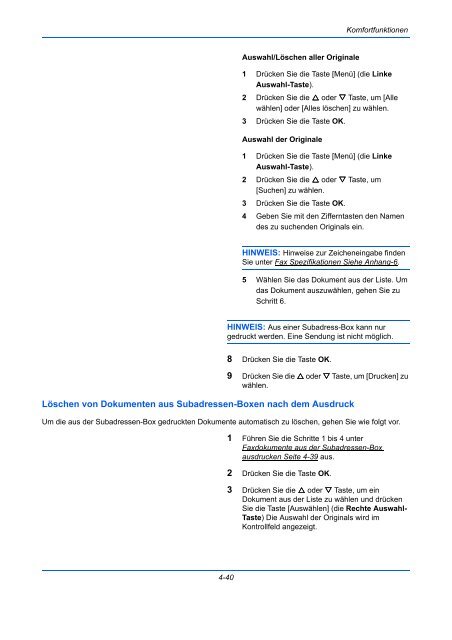Bedienungsanleitung - Triumph-Adler
Bedienungsanleitung - Triumph-Adler
Bedienungsanleitung - Triumph-Adler
Erfolgreiche ePaper selbst erstellen
Machen Sie aus Ihren PDF Publikationen ein blätterbares Flipbook mit unserer einzigartigen Google optimierten e-Paper Software.
4-40<br />
Auswahl/Löschen aller Originale<br />
Komfortfunktionen<br />
1 Drücken Sie die Taste [Menü] (die Linke<br />
Auswahl-Taste).<br />
2 Drücken Sie die oder Taste, um [Alle<br />
wählen] oder [Alles löschen] zu wählen.<br />
3 Drücken Sie die Taste OK.<br />
Auswahl der Originale<br />
1 Drücken Sie die Taste [Menü] (die Linke<br />
Auswahl-Taste).<br />
2 Drücken Sie die oder Taste, um<br />
[Suchen] zu wählen.<br />
3 Drücken Sie die Taste OK.<br />
4 Geben Sie mit den Zifferntasten den Namen<br />
des zu suchenden Originals ein.<br />
HINWEIS: Hinweise zur Zeicheneingabe finden<br />
Sie unter Fax Spezifikationen Siehe Anhang-6.<br />
5 Wählen Sie das Dokument aus der Liste. Um<br />
das Dokument auszuwählen, gehen Sie zu<br />
Schritt 6.<br />
HINWEIS: Aus einer Subadress-Box kann nur<br />
gedruckt werden. Eine Sendung ist nicht möglich.<br />
8 Drücken Sie die Taste OK.<br />
9 Drücken Sie die oder Taste, um [Drucken] zu<br />
wählen.<br />
Löschen von Dokumenten aus Subadressen-Boxen nach dem Ausdruck<br />
Um die aus der Subadressen-Box gedruckten Dokumente automatisch zu löschen, gehen Sie wie folgt vor.<br />
1 Führen Sie die Schritte 1 bis 4 unter<br />
Faxdokumente aus der Subadressen-Box<br />
ausdrucken Seite 4-39 aus.<br />
2 Drücken Sie die Taste OK.<br />
3 Drücken Sie die oder Taste, um ein<br />
Dokument aus der Liste zu wählen und drücken<br />
Sie die Taste [Auswählen] (die Rechte Auswahl-<br />
Taste) Die Auswahl der Originals wird im<br />
Kontrollfeld angezeigt.